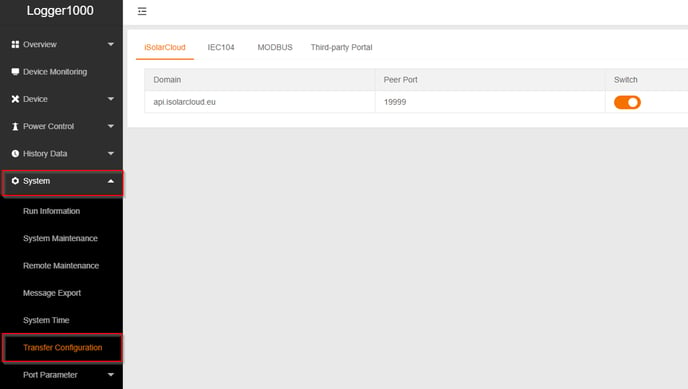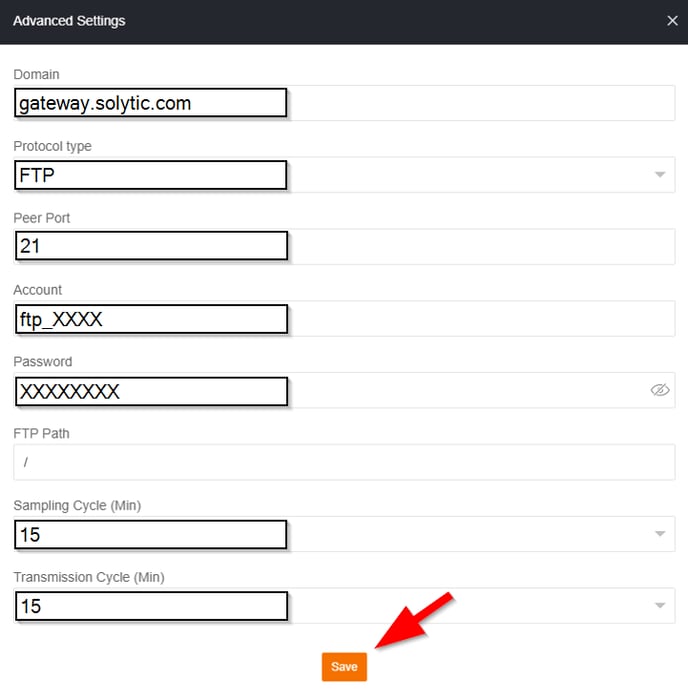Einrichtung FTP-Push - Sungrow Com 100
Der Artikel bezieht sich auf den Datenlogger Sungrow Com 100
- Verbinden Sie Ihren Sungrow Com 100 Datenlogger per Ethernet-Kabel oder WiFi mit Ihrem Netzwerk.
- Öffnen Sie den Internetbrowser an Ihrem Rechner und melden Sie sich in der lokalen Benutzeroberfläche des Sungrow Logers an.
- Für Ethernet-Kabel:
- Geben Sie die IP-Adresse 12.12.12.12 des Com 100 Datenloggers in die Suchzeile Ihres Internet-Browsers ein, um zur Anmeldeansicht zu gelangen.
- Klicken Sie auf den Button "Login" in der rechten oberen Ecke.
- Geben Sie Ihr Passwort ein. (Falls Passwort noch nicht geändert worden ist, ist Ihr Start-Passwort "pw1111".)
- Für WiFi:
- Schalten Sie die WLAN-Einstellung des PCs ein und suchen Sie nach dem drahtlosen Netzwerknamen des Logger1000, z.B. "SG-A1234567890" (SG-Serinnummer).
- Geben Sie die IP-Adresse 11.11.11.1 des Com 100 Datenloggers in die Suchzeile Ihres Internet-Browsers ein, um zur Anmeldeansicht zu gelangen.
- Klicken Sie auf den Button "Login" in der rechten oberen Ecke.
- Geben Sie Ihr Passwort ein. (Falls Passwort noch nicht geändert worden ist, ist Ihr Start-Passwort "pw1111".)
- Navigieren Sie in der Menüstruktur zu System > Transfer Configuration (siehe Bild).
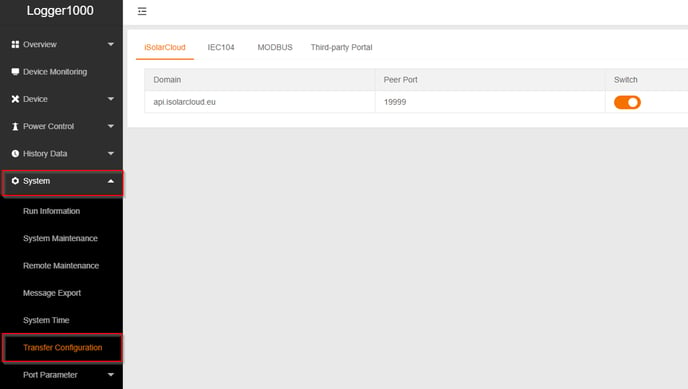
- Klicken Sie auf "Third-party Portal" und aktivieren Sie die FTP/SFTP Funktion. Anschließend klicken Sie auf das Zahnradsymbohl "Advanced Settings".

- Hinterlegen Sie folgende Informationen in dem "Advanced Settings" Pop-up-Eingabefeld (siehe Bild).
- Domain: gateway.solytic.com
- Protocol type: FTP
- Peer Port: 21
- Account: wie von Solytic bereitgestellt
- Passwort: wie von Solytic bereitgestellt
- FTP Path: keine Anpassung notwendig
- Sampling Cycle: 15 (wenn möglich)
- Transmission Cycle: 15 (wenn möglich)
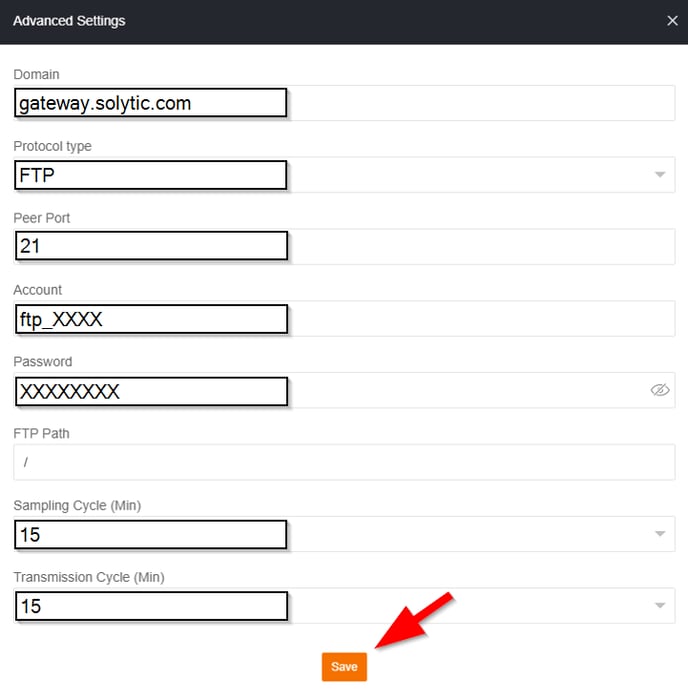
- Bestätigen Sie die Einstellungen mit klicken auf "Save"